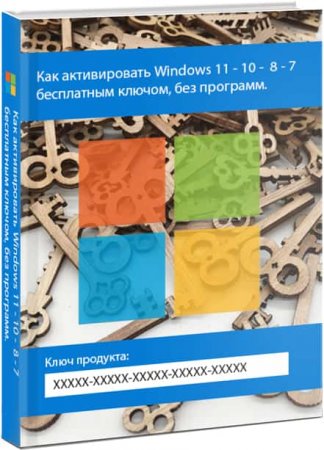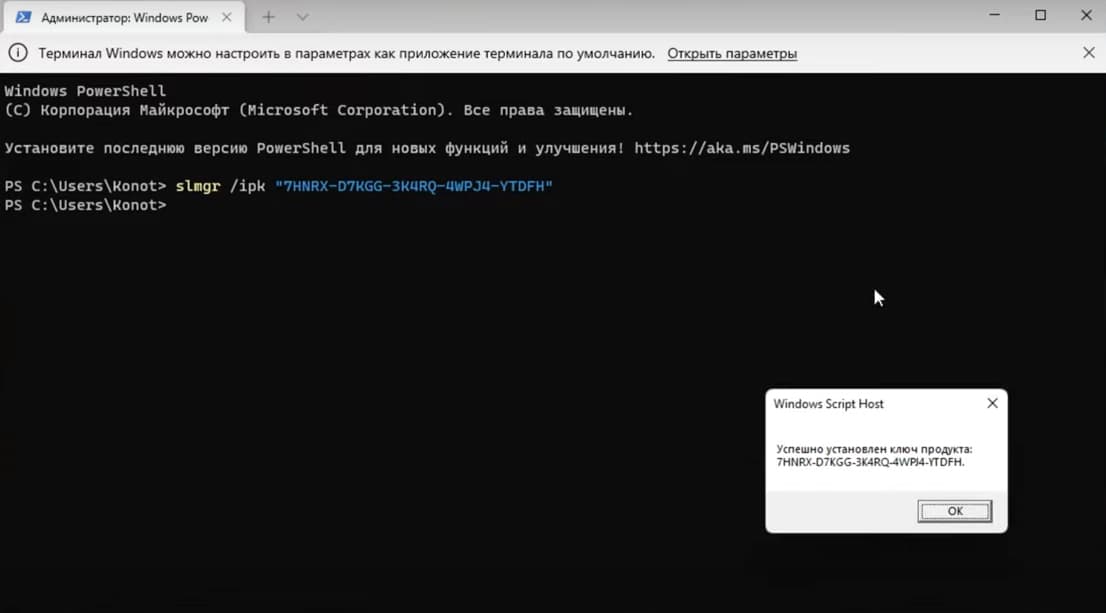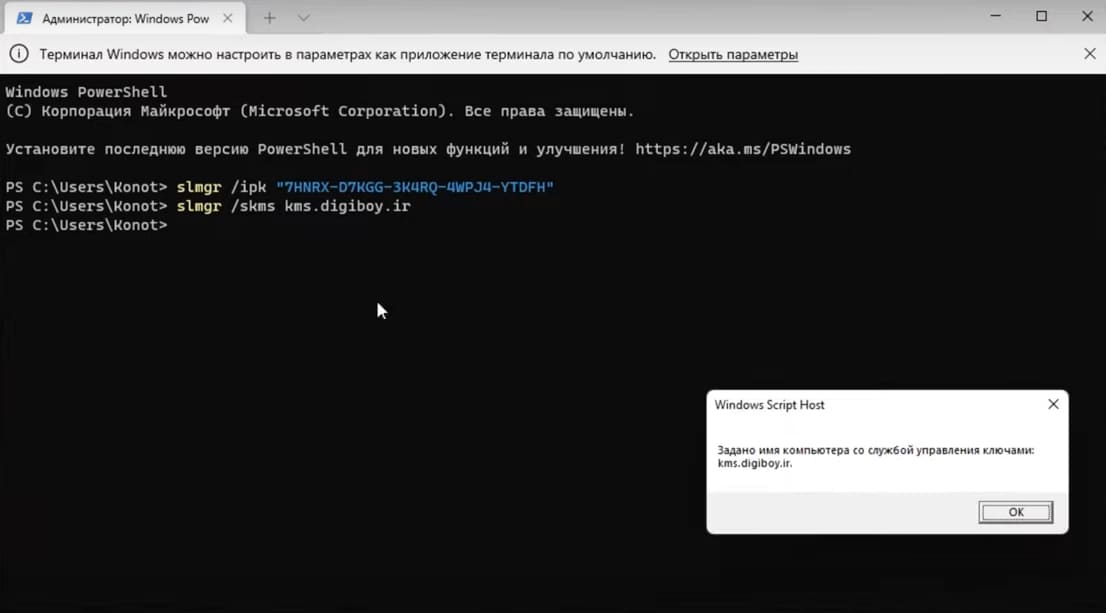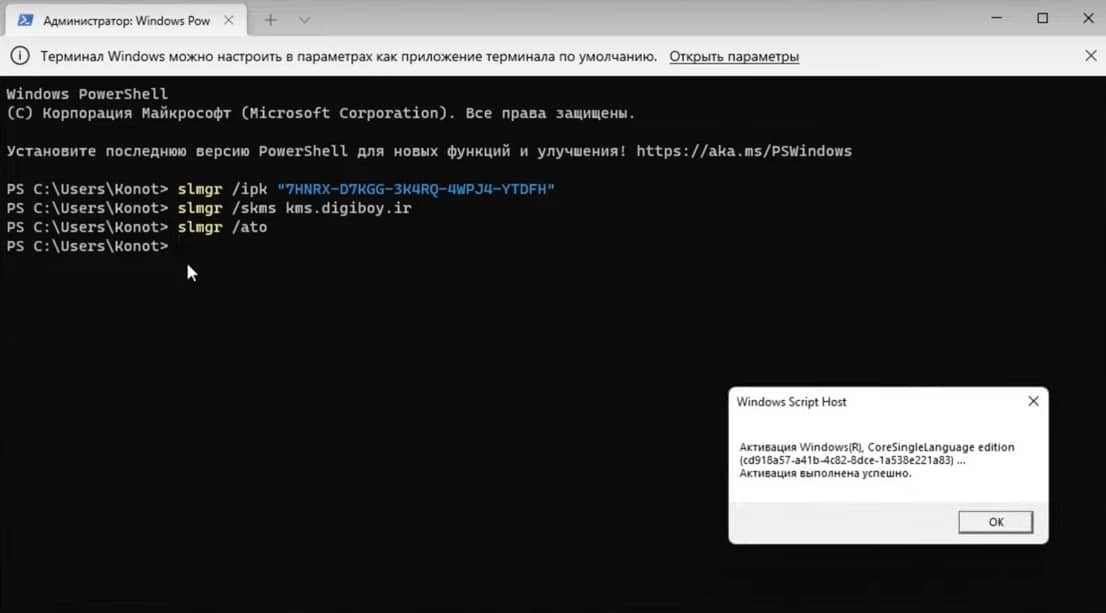FAQ
[Windows 11/10] Активация Windows, получение и изменение Ключа продукта
Активация Windows может быть выполнена либо с помощью цифровой Лицензии, либо с помощью 25-значного Ключа продукта. Последовательность ключа продукта следующая:
Product Key: XXXXX-XXXXX-XXXXX-XXXXX-XXXXX
Если Ваш компьютер поставляется с предустановленной системой Windows, ASUS уже встроила цифровую Лицензию в материнскую плату. Когда Ваш компьютер подключен к Интернету, Windows автоматически активируется. Это означает, что Ключ продукта встроен в Ваш компьютер и не предоставляется пользователям отдельно, что помогает предотвратить несанкционированное использование или кражу.
Если Вы приобрели розничную версию Windows, Вам потребуется ввести Ключ продукта или войти в систему с учетной записью Microsoft, связанной с цифровой Лицензией, чтобы активировать Windows.
Кроме того, у Вас есть возможность изменить версию Windows 11/10, введя новый Ключ продукта, например, при обновлении с Домашней (Home) версии до Профессиональной (Professional).
Пожалуйста, перейдите к соответствующей инструкции, исходя из текущей операционной системы Windows на Вашем компьютере:
- Windows 11
- Windows 10
Windows 11
Содержание:
- Проверить статус активации Windows
- Изменить Ключ продукта Windows
- Что делать, если Вы видите, что “Windows не активирован”
Проверить статус активации Windows
- Введите и найдите [Настройки активации] ① в строке поиска Windows, затем нажмите [Открыть] ②.
- Ваш статус активации Windows будет указан рядом с Активация ③.
Вернуться в начало
Изменить Ключ продукта Windows
- Введите и найдите [Настройки активации] ① в строке поиска Windows, затем нажмите [Открыть] ②.
- Разверните поле «Обновите выпуск Windows» и нажмите [Изменить] в разделе «Изменить Ключ продукта» ③.
- Введите ключ продукта с 25-значным кодом ④, затем выберите [Далее] ⑤, чтобы начать проверку и активацию Windows.
Вернуться в начало
Что делать, если Вы видите, что «Windows не активирован”
На компьютерах ASUS с предустановленными системами Windows, система была активирована. Есть несколько частых случаев, когда может возникнуть проблема «Windows не активирована»:
- После ремонта продукта Windows не была активирована
Когда основные компоненты (ЦП и материнская плата) заменяются, Windows автоматически считывает их как «не активировано». Инженеры помогут клиентам активировать Windows.
Однако, если компьютер, отправленный в ремонт, не имеет жесткого диска, может произойти описанная выше ситуация. Обратитесь в сервисный центр ASUS. - Замена важных компонентов
Как и в пункте 1, если клиенты заменяют основные компоненты самостоятельно, также может произойти ошибка «Windows не была активирована».
Установите все настройки по умолчанию или обратитесь в сервисный центр ASUS. - Система была изменена (Включая обновление или понижение версии)
После выхода новой версии Windows действует краткосрочный план обновления Windows.
Например, Windows 8 обновляется до Windows 10. Если произошла ошибка «Windows не была активирована», пожалуйста свяжитесь с Microsoft - Вы купили/ установили Windows самостоятельно (выпускается в розницу)
Если Вы приобрели/ скачали Windows (розничную версию) самостоятельно и установили ее, а после установки появляется окно «Windows не была активирована», пожалуйста свяжитесь с Microsoft
Вернуться в начало
Windows 10
Содержание:
- Проверить статус активации Windows
- Изменить Ключ продукта Windows
- Что делать, если Вы видите “Windows не активирован”
Проверить статус активации Windows
- Укажите в поисковой строке Windows [Параметры активации] ① , затем выберите [Открыть] ②.
- Вы увидите текущий статус активации Windows в Разделе Активации ③.
Вернуться в начало
Изменить Ключ продукта Windows
- Укажите в поисковой строке Windows [Параметры активации] ① , затем выберите [Открыть] ②.
- Выберите [Изменить Ключ продукта] ③.
- Укажите 25-значный код продукта ④, затем выберите [Далее] ⑤ для активации проверки Лицензии и Ключа Windows.
Вернуться в начало
Что делать, если Вы видите “Windows не активирована”
Для ASUS компьютеров с предустановленной Windows, система уже активирована. Часто встречаются случаи, когда «Windows не была активирована»:
- После ремонта продукта Windows не была активирована
Когда основные компоненты (ЦП и материнская плата) заменяются, Windows автоматически считывает это как «не активировано». Инженеры помогут клиентам активировать Windows.
Однако, если компьютер, отправленный в ремонт, не имеет жесткого диска, может произойти описанная выше ситуация. Обратитесь в сервисный центр ASUS. - Замена важных компонентов
Как и в пункте 1, если клиенты заменяют основные компоненты самостоятельно, также может произойти ошибка «Windows не была активирована».
Установите все настройки по умолчанию или обратитесь в сервисный центр ASUS. - Система была изменена (Включая обновление или понижение версии)
После выхода новой версии Windows действует краткосрочный план обновления Windows.
Например, Windows 8 обновляется до Windows 10. Если произошла ошибка «Windows не была активирована», пожалуйста свяжитесь с Microsoft - Вы купили/ установили Windows самостоятельно (выпускается в розницу)
Если Вы приобрели/ скачали Windows (розничную версию) самостоятельно и установили ее, а после установки появляется окно «Windows не была активирована», пожалуйста свяжитесь с Microsoft
Вернуться в начало
Эта информация была полезной?
Yes
No
- Приведенная выше информация может быть частично или полностью процитирована с внешних веб-сайтов или источников. Пожалуйста, обратитесь к информации на основе источника, который мы отметили. Пожалуйста, свяжитесь напрямую или спросите у источников, если есть какие-либо дополнительные вопросы, и обратите внимание, что ASUS не имеет отношения к данному контенту / услуге и не несет ответственности за него.
- Эта информация может не подходить для всех продуктов из той же категории / серии. Некоторые снимки экрана и операции могут отличаться от версий программного обеспечения.
- ASUS предоставляет вышеуказанную информацию только для справки. Если у вас есть какие-либо вопросы о содержании, пожалуйста, свяжитесь напрямую с поставщиком вышеуказанного продукта. Обратите внимание, что ASUS не несет ответственности за контент или услуги, предоставляемые вышеуказанным поставщиком продукта.
Шаг 1: Проверьте, активирована ли Windows 10
Перед активацией Windows 10, убедитесь, что она не была уже активирована. Чтобы это сделать, нажмите правой кнопкой мыши на значок «Пуск» и выберите «Система». Затем прокрутите страницу вниз до раздела «Активация Windows». Если там указано: «Windows активирована», значит, активация уже выполнена.
Шаг 2: Введите ключ продукта Windows 10
Если Windows 10 не активирована, то ее нужно активировать с помощью ключа продукта. Ключ продукта – это 25-значный код, который нужен для активации Windows 10. Он обычно приходит вместе с упаковкой ноутбука или указан на коробке с диском с Windows.
Для ввода ключа продукта перейдите в раздел «Система» и выберите «Изменить ключ продукта Windows». Введите 25-значный код и нажмите «Далее». Затем подтвердите свое согласие на лицензионное соглашение.
Шаг 3: Активируйте Windows 10
После ввода ключа продукта Windows 10, нажмите «Активировать». Windows 10 начнет процесс активации. Это может занять несколько минут.
Если у вас возникли проблемы с активацией Windows 10, попробуйте выполнить активацию через телефон. Для этого выберите «Активация через телефон», введите нужные данные и следуйте указаниям оператора.
Полезные советы:
— Если у вас оригинальная копия Windows 10, то ключ продукта необязательно вводить вручную. Windows 10 может его определить автоматически.
— Если вы меняли железо в ноутбуке, то Windows 10 может потребовать повторной активации. В этом случае, введите ключ продукта заново.
— В торговых точках можно купить лицензионный ключ продукта Windows 10. Также, их можно найти на интернет-аукционах. Однако, приобретая ключ через интернет, будьте осторожны – многие из них могут быть нелегальными.
Для активации Windows 10 на ноутбуке ASUS можно воспользоваться несколькими способами. Вот ряд наиболее распространенных:
1. Активация при помощи ключа продукта
Ключ продукта — это уникальный код, который приобретается отдельно или идет в комплекте с копией операционной системы. Если у вас есть ключ продукта, то для активации Windows 10 выполните следующее:
— Откройте раздел «Настройки»
— Выберите пункт «Обновление и безопасность»
— Нажмите «Активация»
— Введите ключ продукта и следуйте инструкциям на экране
2. Активация при помощи Microsoft Toolkit
Microsoft Toolkit — это программа-активатор, которая позволяет без особых усилий активировать Windows и другие продукты Microsoft. Для этого выполните следующее:
— Скачайте Microsoft Toolkit с официального сайта
— Установите программу на свой ноутбук
— Запустите ее в режиме администратора
— Во вкладке «Activation» выберите категории: Windows и версию вашей операционной системы
— Нажмите кнопку «EZ-Activator»
3. Активация вручную через командную строку
Для активации Windows 10 через командную строку выполните следующие действия:
— Откройте «Командную строку» (cmd. exe) с правами администратора
— Введите команду «slmgr. vbs /ipk #Product Key#», где #Product Key# — ваш ключ продукта
— Нажмите клавишу Enter
— Введите команду «slmgr. vbs /skms kms8.msguides. com» и нажмите Enter
— Введите команду «slmgr. vbs /ato» и нажмите Enter
Активация выполнится автоматически.
Активация Windows 10 на ноутбуке Asus — это важный шаг, который позволяет использовать все функции и возможности операционной системы полноценно. Код активации Windows 10 является уникальным 25-значным символьным кодом, который нужно ввести после установки операционной системы на ваш ноутбук Asus. Без активации Windows 10 некоторые функции могут быть ограничены, а также вы можете столкнуться с появлением назойливых уведомлений о нелицензионной версии.
Но как найти код активации Windows 10 на ноутбуке Asus? Существует несколько способов.
1. Ваш ноутбук Asus, как правило, поставляется с предустановленной операционной системой Windows 10. В этом случае ключ активации может быть указан на наклейке, которая находится на нижней части корпуса вашего ноутбука. Обратите внимание, что наклейка может быть прикреплена к корпусу или находиться внутри отсека для аккумулятора.
2. Если ваш ноутбук Asus был поставлен без предустановленной операционной системы или вы переустановили Windows 10 самостоятельно, то может потребоваться использование программы для извлечения ключа активации. Существует множество таких программ, например, ProduKey или Belarc Advisor. Скачайте и установите одну из этих программ на ваш ноутбук и запустите ее. Она должна показать вам ваш ключ активации Windows 10.
Теперь, когда вы знаете, как найти код активации Windows 10 на ноутбуке Asus, вы можете активировать операционную систему и наслаждаться ее полными возможностями.
Содержание
- Код активации Windows 10 на ноутбуке Asus: что это и зачем нужно
- Различные способы поиска кода активации на ноутбуке Asus
- Где искать код активации Windows 10 на ноутбуке Asus
- Подробная инструкция по поиску кода активации на ноутбуке Asus
- Рекомендации по установке кода активации Windows 10 на ноутбуке Asus
- 1. Проверьте, есть ли код активации на коробке ноутбука или в документации
- 2. Проверьте, есть ли код активации в BIOS
- 3. Запустите командную строку (CMD) с правами администратора
- 4. Введите команду для отображения кода активации
- 5. Установите новый код активации Windows 10
- Возможные проблемы и их решение при поиске кода активации Windows 10 на ноутбуке Asus
Код активации Windows 10 на ноутбуке Asus: что это и зачем нужно
Код активации Windows 10 на ноутбуке Asus – это уникальный код, который позволяет активировать операционную систему Windows 10 на вашем ноутбуке. Как правило, при покупке ноутбука Asus вместе с ним поставляется лицензионная копия Windows 10, но для ее активации требуется ввести специальный код.
Активация Windows 10 необходима для обеспечения полного функционала операционной системы и получения всех обновлений и исправлений безопасности от Microsoft. Без активации Windows 10 на ноутбуке Asus вы не сможете в полной мере пользоваться всеми возможностями операционной системы.
Код активации Windows 10 на ноутбуке Asus можно найти на этикетке, которая обычно находится на задней стороне ноутбука или под съемной крышкой аккумулятора. Этот код состоит из 25 символов и содержит буквы и цифры. Также в некоторых случаях код активации может быть предварительно установлен на ноутбуке, и вам его не придется искать.
Если этикетка с кодом активации Windows 10 была потеряна или повреждена, обратитесь к документации, которая поставлялась вместе с ноутбуком Asus. В ней можно найти дополнительную информацию о коде активации или способах восстановления активации операционной системы.
Если проблемы с кодом активации Windows 10 на ноутбуке Asus все еще сохраняются, вы можете обратиться в службу поддержки Microsoft или непосредственно к производителю ноутбука Asus для получения дополнительной помощи и инструкций.
Различные способы поиска кода активации на ноутбуке Asus
Код активации является важным компонентом при установке и активации операционной системы Windows 10 на ноутбуке Asus. Этот код позволяет использовать все функции и возможности Windows 10, а также получать обновления операционной системы.
Если вы ищете код активации на ноутбуке Asus, у вас есть несколько различных способов его найти. Ниже представлены некоторые из них:
- Стратегия поиска в упаковке ноутбука: При покупке нового ноутбука Asus с предустановленной операционной системой Windows 10, код активации обычно находится на одном из печатных материалов, прилагаемых к ноутбуку. Проверьте коробку, руководство пользователя или другие документы, чтобы найти код.
- Поиск под ноутбуком: Некоторые модели ноутбуков Asus имеют наклейку с кодом активации, которая наклеена на нижней стороне ноутбука. Переверните ноутбук и внимательно осмотрите заднюю сторону, чтобы найти код.
- Поиск в BIOS: Некоторые ноутбуки Asus хранят код активации в БИОСе. Для доступа к нему введите BIOS, нажав соответствующую клавишу (обычно это F2 или Delete) при включении ноутбука. Перейдите в раздел «Security» или «System Information», чтобы найти код.
- Использование программы активации: Если вы не можете найти код активации на ноутбуке Asus с помощью вышеуказанных методов, можно воспользоваться программой активации, такой как Windows 10 Activator или KMS Auto. Эти программы могут помочь вам активировать Windows 10 без необходимости вводить код активации.
Важно отметить, что несанкционированное использование программ активации может быть незаконным и нарушать лицензионные условия Microsoft. Поэтому рекомендуется искать код активации на ноутбуке Asus с помощью вышеописанных способов или обратиться за поддержкой к официальному сервисному центру Asus.
Ознакомьтесь с вышеперечисленными способами поиска кода активации на ноутбуке Asus и выберите наиболее подходящий для вас. В случае затруднений или отсутствия кода активации рекомендуется обратиться к сервисному центру производителя для дальнейшей консультации и поддержки.
Где искать код активации Windows 10 на ноутбуке Asus
Код активации Windows 10 является ключевым элементом для активации операционной системы на вашем ноутбуке Asus. Он представляет собой уникальный набор символов и цифр, который необходим для полноценного использования всех функций Windows. В большинстве случаев, код активации находится в следующих местах:
- На коробке или упаковке ноутбука Asus. Код активации может быть напечатан на стикере или этикетке, которая крепится к упаковке. Обратите внимание, что этот стикер может быть наклеен на разных местах, поэтому просмотрите упаковку внимательно.
- На самом ноутбуке Asus. Некоторые модели ноутбуков Asus имеют специальный отсек для хранения кода активации. Обычно этот отсек находится на обратной стороне ноутбука или под съемной крышкой. Проверьте крышку и инструкцию к вашему ноутбуку для нахождения отсека.
- В электронном письме или документе. Если вы приобрели ноутбук Asus онлайн, то возможно, код активации был отправлен вам по электронной почте или в виде электронного документа. Проверьте свою почту или поисковую систему, чтобы найти соответствующую информацию.
- В программном обеспечении Asus. Некоторые ноутбуки Asus поставляются с предустановленным программным обеспечением, которое содержит информацию о коде активации Windows 10. Ищите в программе, поставляемой производителем или на официальном веб-сайте Asus.
В случае, если вы не можете найти код активации Windows 10 на ноутбуке Asus, обратитесь к технической поддержке Asus или поставщику, у которого вы приобрели ноутбук. Они смогут помочь вам найти необходимую информацию и активировать Windows 10 на вашем ноутбуке.
Подробная инструкция по поиску кода активации на ноутбуке Asus
Код активации Windows 10 необходим для успешной активации операционной системы на ноутбуке Asus. В этой инструкции мы подробно расскажем, где найти этот код на ноутбуке Asus.
- Перейдите в меню «Пуск» и откройте «Параметры».
- В открывшемся окне «Параметры» выберите раздел «Обновление и безопасность».
- В левом меню выберите раздел «Активация».
- В разделе «Активация» вы увидите информацию о состоянии активации Windows.
Если ваша копия Windows 10 уже активирована, под ней будет написано «Windows активирована» и указан ключ продукта. Это и есть код активации вашей операционной системы.
Если ваша копия Windows 10 не активирована, вам будет предложено ввести код активации. В таком случае, находите код активации на наклейке с лицензионным ключом, которая обычно расположена на задней панели ноутбука Asus. Код активации может состоять из букв и цифр, а также разделен на несколько групп символов по четыре символа в каждой.
После того, как вы найдете код активации, введите его в соответствующее поле и нажмите «Активировать». После этого Windows 10 будет успешно активирована на вашем ноутбуке Asus.
Важно помнить, что код активации лицензионный и индивидуален для каждого ноутбука Asus. Не рекомендуется использовать код активации с другого устройства или с нераспознаваемым происхождением.
Используя данную инструкцию, вы сможете найти код активации Windows 10 на ноутбуке Asus и успешно активировать операционную систему на вашем устройстве.
Рекомендации по установке кода активации Windows 10 на ноутбуке Asus
При покупке ноутбука Asus с предустановленной операционной системой Windows 10, вам может понадобиться установить код активации, чтобы получить полный доступ ко всем функциям операционной системы. В этой статье мы расскажем, как найти и установить код активации Windows 10 на ноутбуке Asus.
1. Проверьте, есть ли код активации на коробке ноутбука или в документации
Перед тем, как приступить к поиску кода активации в самой операционной системе, проверьте, не указан ли он на коробке ноутбука или в прилагаемой документации. Если такой код имеется, запишите его или оставьте на видном месте, чтобы иметь к нему доступ в нужный момент.
2. Проверьте, есть ли код активации в BIOS
Некоторые ноутбуки Asus могут иметь код активации Windows 10, сохраненный в BIOS. Чтобы проверить наличие кода активации в BIOS, включите ноутбук и нажмите клавишу F2 или Delete (в зависимости от модели) во время загрузки. Вам нужно будет найти раздел, который относится к информации о системе или операционной системе. На этой странице может быть указан код активации. Запишите его или оставьте открытым для использования позже.
3. Запустите командную строку (CMD) с правами администратора
Если код активации не указан на коробке ноутбука и не хранится в BIOS, вы можете попробовать найти его в самой операционной системе. Для этого вам потребуется запустить командную строку (CMD) с правами администратора.
Чтобы запустить командную строку с правами администратора, следуйте следующим шагам:
- Нажмите клавишу Win + X на клавиатуре и выберите «Командная строка» или «Windows PowerShell» в контекстном меню.
- Щелкните правой кнопкой мыши на выбранной командной строке и выберите «Запустить от имени администратора».
- Появится диалоговое окно, запрашивающее разрешение на запуск программы с правами администратора. Нажмите «Да», чтобы продолжить.
4. Введите команду для отображения кода активации
После того, как вы открыли командную строку с правами администратора, введите следующую команду:
slmgr /xpr
Нажмите клавишу Enter на клавиатуре.
В результате этой команды будет отображено диалоговое окно, в котором будет указан статус активации операционной системы и, если код активации установлен, будет указано его срок действия.
Если код активации отсутствует или просрочен, вам нужно будет ввести новый код активации для активации Windows 10.
5. Установите новый код активации Windows 10
Если у вас есть новый код активации Windows 10, введите следующую команду в командной строке:
slmgr /ipk <ваш_код_активации>
Замените <ваш_код_активации> на фактический код активации, который вы хотите установить.
Нажмите клавишу Enter на клавиатуре.
После ввода этой команды ожидается сообщение о том, что код активации успешно установлен.
Теперь ваш код активации Windows 10 на ноутбуке Asus должен быть успешно установлен, и вы можете пользоваться всеми функциями операционной системы.
Возможные проблемы и их решение при поиске кода активации Windows 10 на ноутбуке Asus
При поиске кода активации Windows 10 на ноутбуке Asus могут возникнуть некоторые проблемы. В этом разделе будут рассмотрены наиболее распространенные проблемы и предложены решения для их решения.
-
Отсутствие этикетки с кодом активации.
В некоторых случаях на ноутбуках Asus может отсутствовать этикетка с кодом активации Windows 10. Это может произойти, если ноутбук был приобретен с предустановленной операционной системой, либо этикетка была повреждена или удалена.
Решение: в таком случае можно воспользоваться встроенной функцией активации Windows 10. Для этого необходимо следовать инструкциям по активации операционной системы, которые можно найти на официальном веб-сайте Microsoft.
-
Невозможность активации с помощью интернета.
Иногда может возникнуть проблема с активацией Windows 10 через интернет. Это может быть связано с отсутствием подключения к интернету, проблемами с соединением или блокировкой активации через интернет провайдером.
Решение: в таком случае можно воспользоваться телефонной активацией Windows 10. Необходимо выбрать соответствующую опцию при активации операционной системы и следовать инструкциям. При этом потребуется вводить некоторые данные, например, уникальный идентификатор установки Windows.
-
Неправильный код активации.
Еще одна возможная проблема может быть связана с неправильным кодом активации. Это может произойти, если использован неправильный ключ активации или ключ был уже использован на другом компьютере.
Решение: в таком случае необходимо обратиться в службу поддержки Asus или связаться с Microsoft для получения нового кода активации Windows 10. Не рекомендуется использовать активацию через сторонние и ненадежные источники, так как это может привести к нежелательным последствиям.
В случае возникновения проблем при поиске кода активации Windows 10 на ноутбуке Asus, рекомендуется обратиться за помощью к службе поддержки Asus или Microsoft. Они смогут предоставить подробные инструкции и решить проблему с активацией операционной системы.
Простая активация Windows 11/10 бесплатным ключом без программ 2023 и без использования вредоносных активаторов. Для пиратской активации Windows не обязательно пользоваться активатором, можно использовать всего 3 команды. Суть этого метода заключается в том, что активация происходит на неофициальном KMS-сервере. Который принимает всевозможные ключи – как лицензионные, так и нет. По такому же принципу действует известный активатор AAct Portable. Сначала он применяет ключ для вашей редакции, затем указывает компьютеру, на каком KMS-сервере осуществить активацию. После этого происходит подключение к этому серверу, который успешно активирует вашу Windows. Конечно, не все доверяют активаторам — из-за того что на них ругаются антивирусы. Но вы можете всегда активировать без активатора с командной строки – тремя командами. Вводите их по очереди в PowerShell или в командной строке (от имени Админа), и в итоге Windows приобретает активированный статус. Такая активация полностью идентична той, которую осуществляют KMS Auto Lite, AAct Portable и многие другие KMS-онлайн активаторы. Никаких знаний вам не надо, просто выберите ключ для вашей редакции, затем запустите эти 3 команды, и успешно активируете без всяких активаторов.
Как активировать Windows без активатора в командной строке
ШАГ 1: Запускаете командную строку или PowerShell от имени администратора и выбираете (копируете) нужный ключ для своей редакции.
7HNRX-D7KGG-3K4RQ-4WPJ4-YTDFH— для Win 10, 11 Home (Домашняя);
W269N-WFGWX-YVC9B-4J6C9-T83GX — для Win 10, 11 Pro (Профессиональная).
6TP4R-GNPTD-KYYHQ-7B7DP-J447Y – для Win 10, 11 Education (для образовательных учреждений)
Ключи для устаревших версий Windows:
Windows 8.1 Pro GCRJD-8NW9H-F2CDX-CCM8D-9D6T9
Windows 8.1 Корпоративная MHF9N-XY6XB-WVXMC-BTDCT-MKKG7
Windows 7 Pro FJ82H-XT6CR-J8D7P-XQJJ2-GPDD4
Windows 7 Корпоративная 33PXH-7Y6KF-2VJC9-XBBR8-HVTHH
Еще ключи различных редакций — на сайте Майкрософт. Они успешно все подойдут для неофициального KMS-сервера активации.
ШАГ 2: Выполните команду
slmgr /ipk «ваш ключ»
(подставив выбранный здесь ключ для вашей редакции).
Например (для Домашней редакции Win 10 и 11):
slmgr /ipk ”7HNRX-D7KGG-3K4RQ-4WPJ4-YTDFH”
ШАГ 3: Вводите команду
slmgr /skms
kms.digiboy.ir
(чтобы использовать этот KMS-сервер для активации)
ШАГ 4. Успешно активируете Windows командой
slmgr /ato
Слетит ли такая активация со временем? — KMS-активация рассчитана на полгода, затем просто повторите эту процедуру.
Главное преимущество активации в командной строке
Это один из самых чистых методов пиратской активации. Никакого сомнительного или подозрительного ПО вам не нужно. Вам не надо выключать Защитник или что-то добавлять в исключения антивируса. Вам нужно ввести всего лишь 3 команды (как в примере) – с подстановкой ключа для вашей установленной редакции Windows 10 или 11.
slmgr /ipk «ваш ключ»
slmgr /skms
kms.digiboy.ir
slmgr /ato
Это самый простой способ активации из всех существующих. И если вдруг сервер
kms.digiboy.ir
по каким-то причинам оказался недоступным, то можете вместо него подставить сервер
kms.xspace.in
или
zh.us.to
. В ISO образах допускается установщик браузера и некоторые пользовательские изменения по умолчнию для браузера Chrome, каждый может без проблем изменить настройки браузера на свои предпочтительные. Все авторские сборки перед публикацией на сайте, проходят проверку на вирусы. ISO образ открывается через dism, и всё содержимое сканируется антивирусом на вредоносные файлы.

Лучший способ 2023
Рассмотрим самый безопасный способ активации Windows 10 в 2023 году через командную строку (CMD) и активатор
Активация Windows 10 через командную строку (CMD)
лучший способ 2023 г.
На сегодня лучшим способом активировать Windows 11 или Windows 10 без активатора, это активация через командную строку.
Чтобы активировать Windows 10 через командную строку выполните следующие шаги:
- Откройте командную строку от имени администратора (Нажмите Win+S для начала поиска, введите CMD, и запустите от администратора через правую кнопку (посмотреть как это делается)
- slmgr /ipk W269N-WFGWX-YVC9B-4J6C9-T83GX Скопируйте и вставьте команду для установки нового ключа. (ключ можно использовать этот универсальный если этот не подходит то посмотрите другие ключи активации Windows 10 для вашей редакции на нашем сайте) Результатом выполненной команды должно быть сообщение об успешной установке кода продукта.
- slmgr /skms kms.digiboy.ir Скопируйте и вставьте следующую команду для подключению к серверу активации. результат
- slmgr /ato Скопируйте и вставьте следующую команду для активации Windows 10. (Результатом должно появиться сообщение об успешной акутивации)
Ошибка при активации через CMD
0xC004F074
Самая распространенная ошибка при активации через CMD это 0xC004F074. Она означает что вы не смогли подключится к серверу активации. В этом случае, решением будет поиск нового сервера активации или использования активатор. Инструкция ниже.
Активация Windows 10 через активатор
Активатор сможет активировать Windows 10 (22H2, 21H1, 20H2, 2004, 1909, 1903, 1809, 1803, 1709) 32 bit / 64 bit (x86 / x64) бесплатно, любой редакции:
- Профессиональная (Pro)
- Корпоративная (Enterprise) LTSB, LTSC
- Домашняя (Home)
- Single Language
Скачать Активатор Windows 10
Активатор Windows 10 — программа разработанная для активации Windows 10 (22H2, 21H1, 20H2, 2004, 1909, 1903, 1809, 1803, 1709) x64, x86 без ключа. Его еще называют activator windows 10.
Ниже по ссылке вы можете скачать активатор Виндовс 10 с нашего сервера.
Скачать активатор Windows 10.
Краткая инструкция:
- Вначала отключите или приостановите защитник Windows, так как активатор определяется как программа взлома лицензионного ПО и будет удален. (Для этого нажмите комбинацию клавиш Win + S и набрать «Защита от вирусов и угроз»
затем откройте найденную программу.
В ней отключите все пункты защиты: «Защита в режиме реального времени», «Облачная защита» , «Автоматическая отправка образцов» и «Защита от подделки».) - Распакуйте архив используя пароль (4 цифры в названии архива)
- Запустите KMSAuto x64 (от имени Администратора через правую кнопку мыши).
Как активировать Windows 10 через активатор
Рассмотрим более подробно, как активировать Windows 10 с помощью активатора бесплатно и навсегда.
Активация Windows 10 через активатор проходит в 3 шага.
- Отключение антивируса и защитника Windows
- Скачивание активатора
- Распаковка и запуск активатора
Отключите антивирус и защитник Windows 10
Для успешной работы активатора, необходимо отключить или приостановить антивирусную защиту Windows 10. В противном случае вы не сможете активировать систему. Антивирусы реагируют на активаторы.
Посмотреть как приостановить защитник Windows 10
Узнаем безопасно ли использовать активатор? Нет ли вируса в нем и не повлияет ли плохо на компьютер этот способ.
Во-первых данный способ является нестандартным средством для активации Windows и Office, что само по себе неправильно по отношению законности. Но тем не менее вы берете на себя всю ответственность перед законом при использовании активаторов.
Относительно вирусов
При скачивании КМС активатора, как встроенный защитник Windows, так и любой другой антивирус среагирует на него и оповестит вас об угрозе заражения. Если детально понять что за вирус там находится и почему срабатывает антивирус, надо узнать его название и найти описание о нем в официальных источниках антивирусов. Если рассматривать KMS activator который можете скачать на этой странице, то найденный вирус будет называется HackTool.MSIL.KMSAuto. Далее можно найти информацию в независимых официальных источников Антивируса, что он говорит о данном вирусе и о его опасности.
Вот определение которое размещено на сайте касперского https://threats.kaspersky.com/ru/threat/HackTool.MSIL.KMSAuto/
Программы этого семейства предназначены для активации незарегистрированного программного обеспечения продукции Microsoft. Такие программы могут быть использованы в связке с другими вредоносными или нежелательными ПО.
Из описания угрозы можно понять, что опасности и вреда для пользователя нет.
Посмотреть как приостановить защитник Windows
- Зайдите в «Центр безопасности Защитника Windows». Это можно сделать, дважды нажав мышью по значку защитника в области уведомлений справа внизу и выбрав «Открыть», либо в Параметры — Обновления и безопасность — Защитник Windows — Кнопка «Открыть Центр безопасности защитника Windows».
- В центре безопасности выберите страницу настройки защитника Windows — пункт «Защита от вирусов и угроз» (иконка с изображением щита), а затем нажмите «Управление настройками» в разделе «Параметры защиты от вирусов и других угроз».
- Отключите «Защита в режиме реального времени» и «Облачная защита».
- При этом защитник Windows будет отключен лишь на некоторое время и в дальнейшем система снова задействует его. Также не забывайте о возможности добавления программы в исключения защитника. Если же требуется отключить его полностью, для этого потребуется использовать следующие способы.
Скачайте активатор Windows 10
После скачивания Активатора извлеките файлы (пароль на архив ). Для запуска активатора надо запустить KMSAuto x64.
Запустите активатор KmsAuto
После запуска вы увидите окно активатора в котором надо нажать KMSAuto++.
В следующем окне нажмите Активация Windows — Подтвердите уверены ли вы в течении 10 сек.
Далее активатор предложит создать задачу задачу на переактивацию Windows каждые 10 дней — нажмите Да.
Как удалить Активатор KMSAuto для Windows 10
Для удаления активатора KMS используйте утилиту KMSCleaner (пароль kms2023). Сделайте следующее:
- Распакуйте архив (пароль kms2023)
- Запустите файл KMSCleaner.exe от имени Администратора
- Нажмите кнопку Delete KMS-Service and cleaning system
FAQ
Как узнать ключ активации windows 10 в компьютере через CMD?
Чтобы узнать ключ (код) активации Windows 10 в компьютере через командную строку выполниет следующее:
- Откройте командную строку, нажав клавиши Windows + R и введя «cmd«, затем нажмите клавишу Enter.
- В командной строке введите следующую команду: «wmic path softwarelicensingservice get OA3xOriginalProductKey«
- Нажмите клавишу Enter, чтобы выполнить команду.
- Код активации Windows 10 будет отображен в командной строке.
Если команда не сработала, то запустите командную строку от имени администратора.
Чтобы запустить командную строку (cmd) от имени администратора в Windows, нужно выполнить следующие шаги:
- Нажмите кнопку «Пуск» и введите «cmd» в поле поиска.
- Найдите «Командная строка» в списке приложений и щелкните правой кнопкой мыши на ней.
- Выберите «Запустить от имени администратора» из контекстного меню.
- Если появится запрос на подтверждение, нажмите «Да«.
Как убрать активацию — сбросить windows 10 с экрана через командную строку?
Вы можете удалить или сбросить активационный баннер с экрана Windows 10, используя следующие команды в командной строке:
- Откройте командную строку от имени администратора.
- Введите следующую команду:
slmgr.vbs /upk - Нажмите клавишу Enter на клавиатуре.
Эта команда удалит текущий ключ продукта Windows с вашего компьютера и удалит соответствующие файлы активации. Однако это не отключит функцию активации Windows 10 полностью, и вы можете получить дополнительные уведомления о неактивированной копии Windows 10 в будущем.
Чтобы отключить функцию активации Windows полностью, вы можете купить лицензионный ключ Windows 10 или воспользоваться инструкцией активации через командную строку на этой странице.
Как проверить активацию windows 10 через командную строку?
Вы можете проверить активацию Windows 10 через командную строку с помощью следующих шагов:
-
Откройте командную строку: нажмите клавишу «Win+R«, введите «cmd» и нажмите «Enter«.
-
Введите команду «slmgr /xpr» и нажмите «Enter«. Эта команда позволяет проверить текущий статус активации Windows.
-
Если Windows 10 активирован, вы увидите сообщение «Windows is permanently activated» (Windows активирован).
-
Если Windows 10 не активирован, вы увидите сообщение «Windows is not activated» (Windows не активирован).
-
Вы также можете проверить через CMD дату истечения срока действия активации Windows с помощью команды «slmgr /dli«. Если Windows 10 не активирован, вы увидите сообщение «License status: Notification» (Статус лицензии: Уведомление) и дату истечения срока действия активации.
-
Чтобы активировать Windows 10 через командную строку, введите команду «slmgr /ato» и нажмите «Enter«. Эта команда попытается активировать Windows с использованием ключа продукта, связанного с вашей копией Windows. Если у вас есть ключ продукта, вы можете использовать его вместо автоматического поиска ключа продукта.
Обратите внимание, что для выполнения команды «slmgr» вам может потребоваться права администратора.